“Pemrosesan NEF (RAW)” digunakan untuk menyimpan foto NEF (RAW) dalam format lain, seperti JPEG. Salinan JPEG foto NEF (RAW) dapat dibuat di kamera seperti yang dijelaskan di bawah.
-
Memilih [] dalam menu ubah.

Sorot [] dan tekan 2.
-
Memilih tujuan.
-
Jika dua kartu memori dimasukkan, Anda dapat memilih tujuan untuk salinan ubah dengan menyorot [] dan menekan 2.
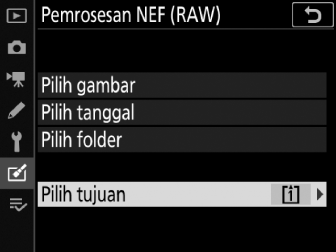
-
[] tidak tersedia ketika hanya ada satu kartu memori dimasukkan. Lanjutkan ke Langkah 3.
-
Tekan 1 atau 3 untuk menyorot slot kartu dan tekan J.
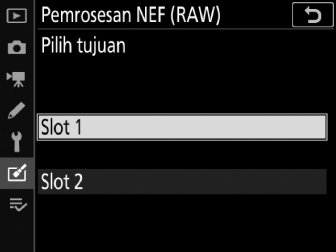
-
-
Memilih bagaimana gambar dipilih.
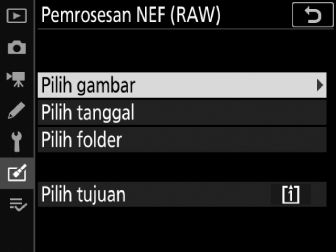
Opsi
Penjelasan
[]
Membuat salinan JPEG dari gambar NEF (RAW) yang dipilih. Beberapa gambar NEF (RAW) dapat dipilih.
[]
Membuat salinan JPEG dari semua gambar NEF (RAW) yang diambil pada tanggal terpilih.
[]
Membuat salinan JPEG dari semua gambar NEF (RAW) di folder terpilih.
Apabila Anda memilih [], lanjutkan ke Langkah 5.
-
Pilih slot sumber.
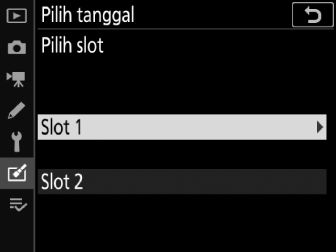
-
Sorot slot dengan kartu berisikan gambar NEF (RAW) dan tekan 2.
-
Anda tidak akan diminta untuk memilih slot jika hanya satu kartu memori yang dimasukkan.
-
-
Memilih foto.
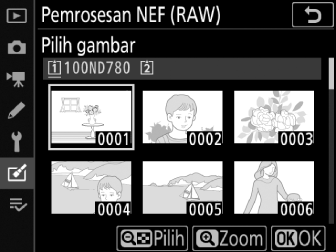
Jika Anda memilih []:
-
Sorot gambar menggunakan selektor-multi.
-
Untuk melihat gambar tersorot sepenuh layar, tekan dan tahan tombol X (T).
-
Untuk menyorot gambar, tekan tombol W (Y). Gambar yang dipilih ditandai oleh ikon L. Untuk batal memilih gambar sekarang, tekan tombol W (Y) lagi; L tidak akan lagi ditampilkan. Semua gambar akan diproses menggunakan pengaturan yang sama.
-
Tekan J untuk menyimpan perubahan.
Jika Anda memilih []:
-
Sorot tanggal menggunakan selektor-multi dan tekan 2 untuk memilih (M) atau batal memilih (U).
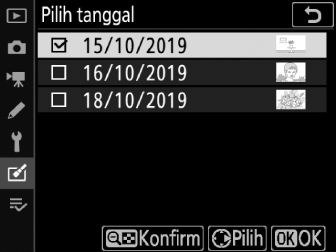
-
Semua gambar yang diambil pada tanggal yang ditandai dengan centang (M) akan diproses menggunakan pengaturan yang sama.
-
Tekan J untuk menyimpan perubahan.
Jika Anda memilih []:
Sorot folder dan tekan J untuk memilih; semua gambar di folder terpilih akan diproses menggunakan pengaturan yang sama.
-
-
Memilih pengaturan untuk salinan JPEG.
-
Pengaturan berlaku ketika foto yang diambil muncul di bawah pratinjau.
-
Untuk menggunakan pengaturan yang berlaku ketika foto diambil, jika dapat diterapkan, pilih [].
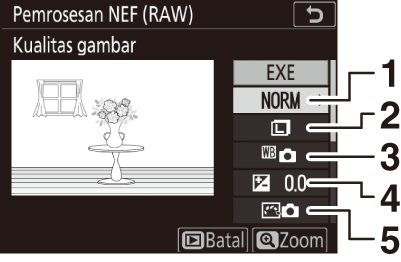
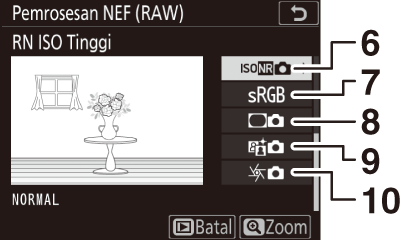
1 Kualitas gambar ( Menyesuaikan Kualitas Gambar )
2 Ukuran gambar ( Memilih Ukuran Gambar )
3 Keseimbangan putih (Mencapai Warna Alami dengan Sumber Cahaya Berbeda (Keseimbangan Putih))
4 Kompensasi pencahayaan ( Kompensasi Pencahayaan )
5 Atur Picture Control (Pemrosesan Gambar (Picture Control))
6 RN ISO Tinggi ( RN ISO Tinggi )
7 Spasi warna ( Spasi Warna )
8 Kontrol vignette (Kontrol Vignette)
9 Active D‑Lighting ( Active D‑Lighting )
10 Kompensasi difraksi ( Kompensasi Difraksi )
-
-
Menyalin fotonya.
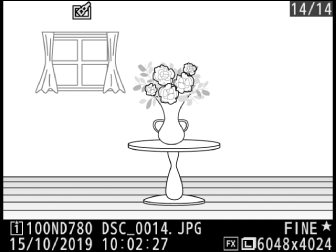
-
Sorot [] dan tekan J untuk mencipta salinan JPEG dari foto terpilih.
-
Jika beberapa foto dipilih, dialog konfirmasi akan ditampilkan setelah Anda menyorot [] dan menekan J; sorot [] dan tekan J untuk membuat salinan JPEG dari foto terpilih.
-
Untuk keluar tanpa menyalin foto, tekan tombol G.
-
-
Pemrosesan NEF (RAW) hanya tersedia dengan gambar NEF (RAW) yang dibuat dengan kamera ini. Gambar dalam format lain dan Gambar NEF (RAW) yang diambil dengan kamera lain atau Camera Control Pro 2 tidak dapat dipilih.
-
[] hanya dapat diatur ke nilai antara −2 dan +2 EV.
